用美图秀秀如何制作光晕边框效果图片?
1、鼠标双击【美图秀秀】图标,打开美图秀秀软件。
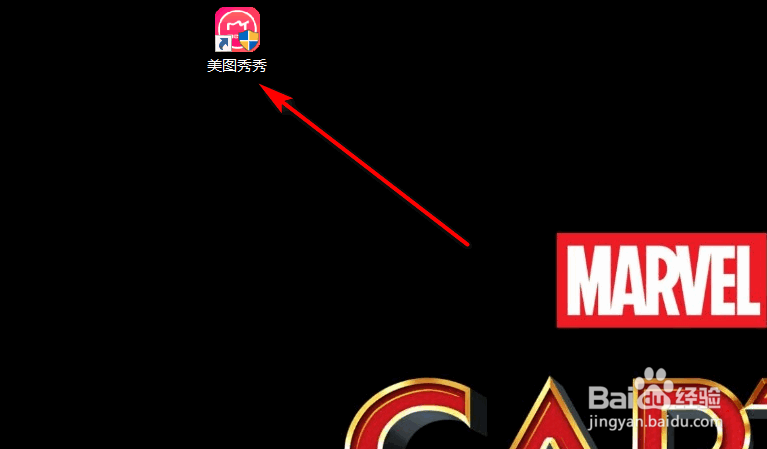
2、点击默认首页里面的【美化图片】按钮。
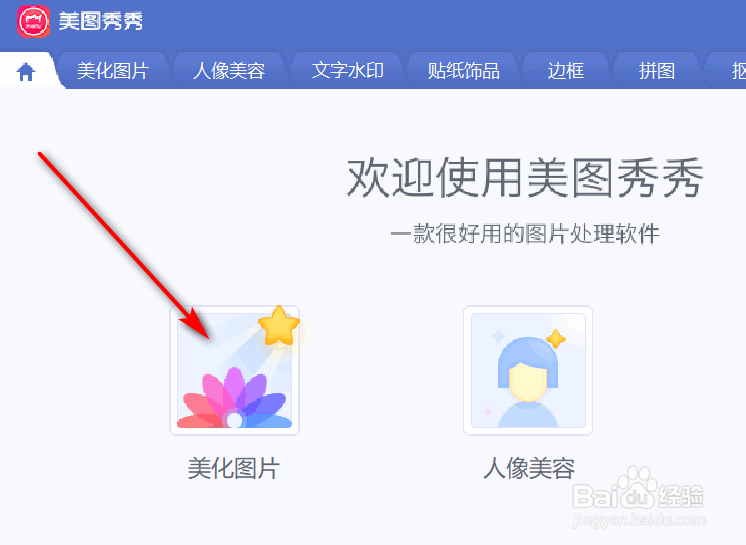
3、再点击【打开图片】按钮,选择一张图片。
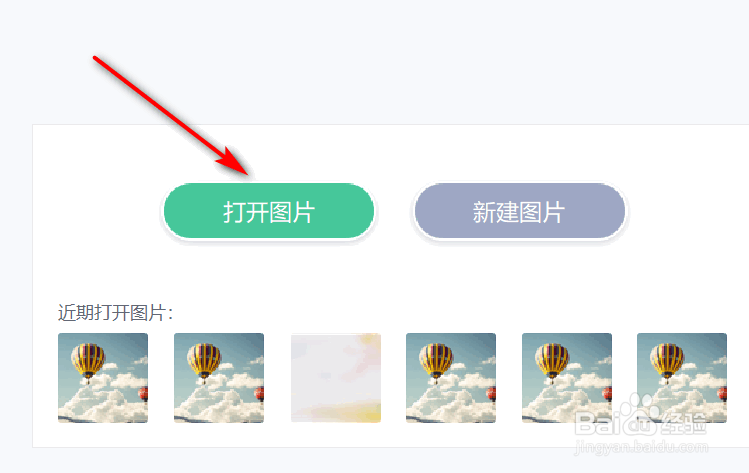
4、可以看到,成功的打开了一张图片。
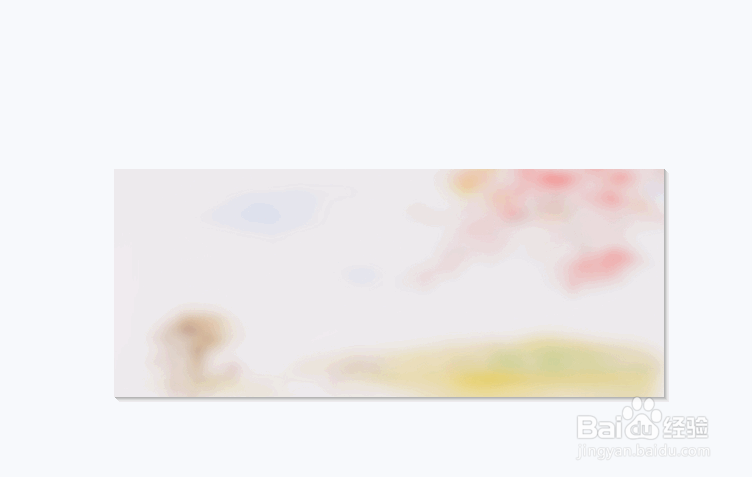
5、再点击上方的【边框】按钮,进入边框调整界面。
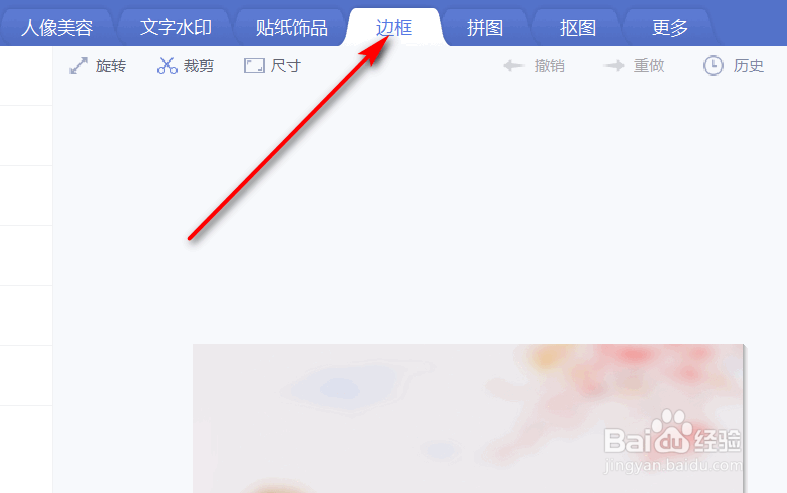
6、点击左侧栏的【炫彩边框】按钮。
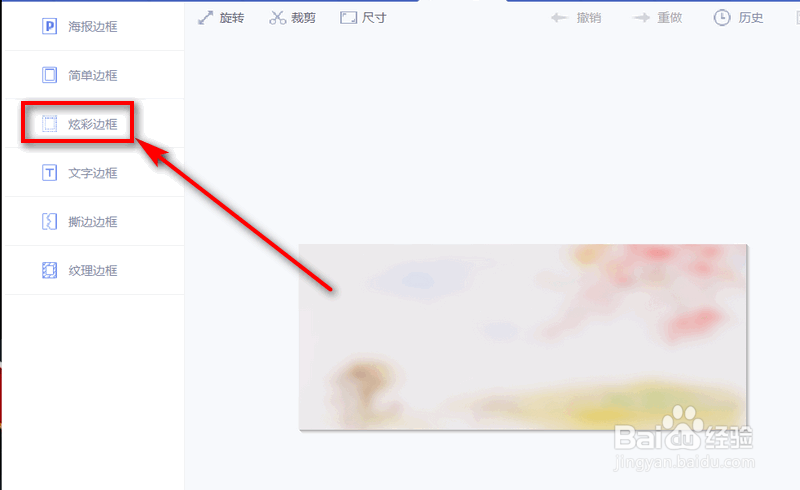
7、然后再点击右侧的素材,可以选择在线的或者本地已经下载好的,点击一下,即可预览效果。
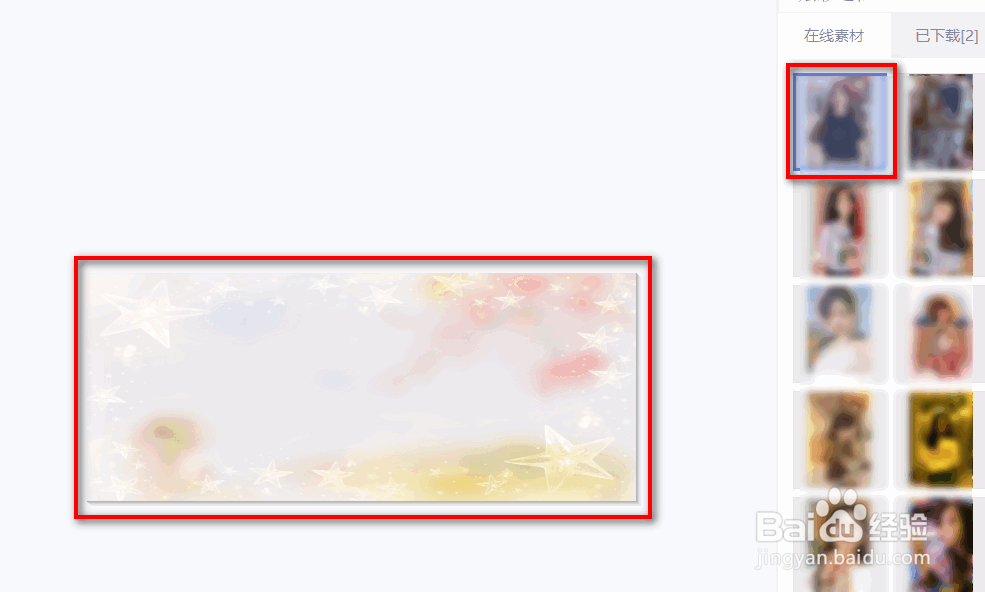
1、1.鼠标双击【美图秀秀】图标,打开美图秀秀软件。
2.点击默认首页里面的【美化图片】按钮。
3.再点击【打开图片】按钮,选择一张图片。
4.可以看到,成功的打开了一张图片。
5.再点击上方的【边框】按钮,进入边框调整界面。
6.点击左侧栏的【炫彩边框】按钮。
7.然后再点击右侧的素材,可以选择在线的或者本地已经下载好的,点击一下,即可预览效果。
声明:本网站引用、摘录或转载内容仅供网站访问者交流或参考,不代表本站立场,如存在版权或非法内容,请联系站长删除,联系邮箱:site.kefu@qq.com。
阅读量:62
阅读量:135
阅读量:75
阅读量:59
阅读量:53